Konversi PSD menjadi JPEG
Cara mengonversi file PSD ke format JPEG menggunakan Adobe Photoshop atau GIMP, memastikan keluaran gambar berkualitas tinggi.
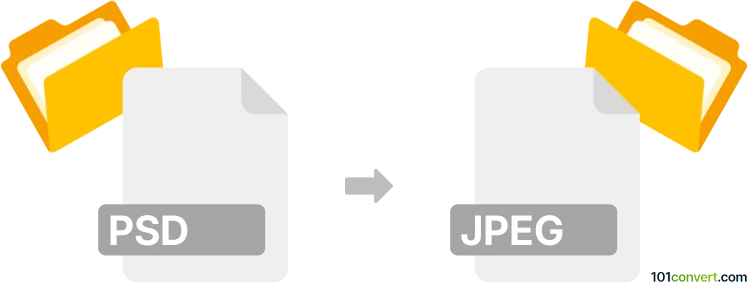
Bagaimana mengkonversi psd ke jpeg berkas
- Grafis
- Belum ada peringkat.
101convert.com assistant bot
1bln
Memahami format file PSD dan JPEG
PSD (Photoshop Document) adalah format file asli untuk Adobe Photoshop, perangkat lunak pengeditan gambar yang populer. Ini mendukung beberapa lapisan, transparansi, dan berbagai mode warna, menjadikannya ideal untuk tugas pengeditan gambar yang kompleks. File PSD sering digunakan oleh desainer grafis dan fotografer untuk membuat dan mengedit gambar berkualitas tinggi.
JPEG (Joint Photographic Experts Group) adalah format gambar yang banyak digunakan yang dikenal dengan kompresi lossy, yang mengurangi ukuran file sambil mempertahankan kualitas gambar yang dapat diterima. File JPEG umumnya digunakan untuk gambar web, fotografi digital, dan aplikasi lain di mana ukuran file yang lebih kecil penting.
Cara mengkonversi PSD ke JPEG
Mengkonversi file PSD ke format JPEG melibatkan perataan lapisan gambar dan menyimpannya dalam format terkompresi. Proses ini berguna ketika Anda perlu membagikan atau mengunggah gambar dalam format yang lebih mudah diakses.
Perangkat lunak terbaik untuk konversi PSD ke JPEG
Adobe Photoshop adalah perangkat lunak terbaik untuk mengonversi file PSD ke JPEG. Ini menyediakan proses yang mudah untuk menyimpan pekerjaan Anda dalam berbagai format. Untuk mengonversi PSD ke JPEG di Photoshop, ikuti langkah-langkah ini:
- Buka file PSD Anda di Adobe Photoshop.
- Pergi ke File → Export → Save for Web (Legacy).
- Pilih JPEG sebagai format.
- Sesuaikan pengaturan kualitas sesuai kebutuhan.
- Klik Save dan pilih folder tujuan.
Bagi yang tidak memiliki akses ke Adobe Photoshop, GIMP adalah alternatif gratis yang juga dapat menangani konversi PSD ke JPEG. Cukup buka file PSD di GIMP dan gunakan File → Export As untuk menyimpannya sebagai JPEG.
Catatan: Catatan konversi psd ke jpeg ini tidak lengkap, harus diverifikasi, dan mungkin mengandung ketidakakuratan. Silakan pilih di bawah ini apakah Anda merasa informasi ini bermanfaat atau tidak.